Cum să overclockați procesorul Intel
Ce să știi
- Cea mai ușoară opțiune este să utilizați Intel Performance Maximizer sau Intel Extreme Tuning Utility (Intel XTU).
- Pentru a overclock manual, intrați în BIOS pentru a crește multiplicatorul CPU. Setați Vcore la 1,25 V, offset-ul AVX la -1 sau -2 și LLC la mediu.
- Utilizați (Intel XTU) sau un program similar pentru a testa stresul și pentru a vă monitoriza computerul pentru a preveni deteriorarea componentelor acestuia.
Acest articol explică cum să overclockați procesorul Intel folosind software sau manual în BIOS-ul sistemului pe Windows.
Îmi pot overclocka procesorul Intel?
Nu toate procesoarele Intel pot fi overclockate. Dacă numărul de model al procesorului tău are un „K” în el (Core i9-9900K, Core i7-9700K etc.), atunci este overclockabil, dar chipsetul plăcii de bază trebuie să accepte și overclock.
Procesoarele Intel pentru Mac-uri nu pot fi overclockate, dar puteți folosi caracteristica Turbo Boost pentru a îmbunătăți performanța dacă procesorul dumneavoastră o acceptă.
Este ușoară overclockarea unui procesor?
Intel a făcut mai ușor să overclockeze procesoarele sale de-a lungul anilor. Cea mai simplă soluție este să descărcați Intel Performance Maximizer și rulați software-ul. Pentru opțiuni mai avansate, utilizați Utilitar Intel Extreme Tuning (Intel XTU) pentru a modifica performanța computerului în diferite moduri. Cu toate acestea, dacă doriți să profitați la maximum de CPU, ar trebui să îl overclockați manual în BIOS-ul sistemului.
Dacă jucați jocuri video care necesită mult resurse cu grafică 3D, ar trebui să luați în considerare și overclockarea memoriei RAM și GPU.
Cum overclockez procesorul meu Intel pe Windows 10?
Iată cum să overclockați procesorul folosind Intel Performance Maximizer:
-
Descărcați versiunea corespunzătoare a Intel Performance Maximizer pentru procesorul dvs. Numele procesorului dvs. poate fi găsit de obicei pe un autocolant de pe computer. Dacă nu vezi un autocolant, deschide panoul de control, mergi la Securitate > Sistem, și caută Procesor.
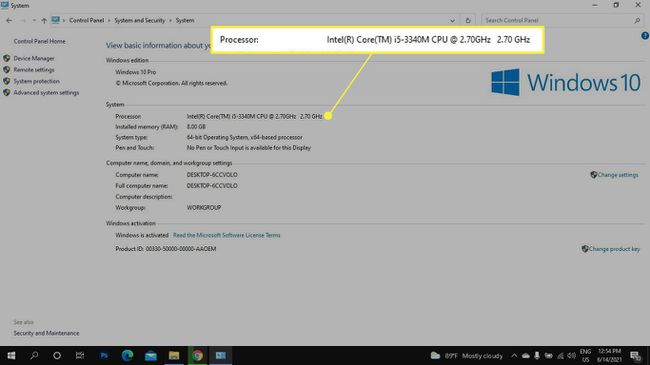
-
Extrageți fișierul ZIP și deschideți programul de instalare, acceptați acordul de licență și instalați programul. Când instalarea este completă, va trebui să reporniți computerul.
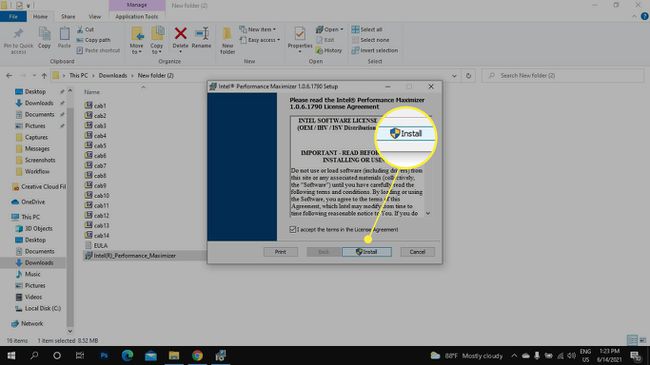
-
Deschideți Intel Performance Maximizer. Citiți informațiile de avertizare, selectați Sunt de acord, apoi selectați Continua.
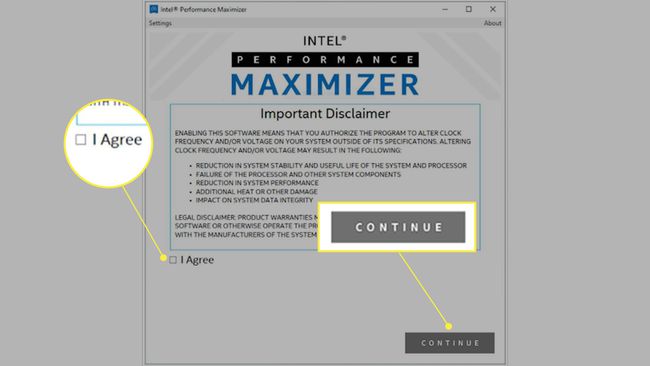
-
Alegeți o unitate pe computer (nu o unitate flash) și selectați Continua a crea o UEFI compartimentare. Dacă nu există suficient spațiu pe unitate, programul poate aloca spațiu liber de la alte unități.
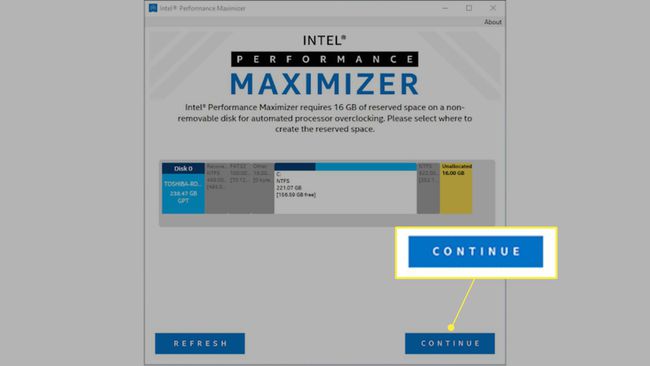
-
După ce partiția este creată, selectați Continua pentru a începe testarea performanței computerului.
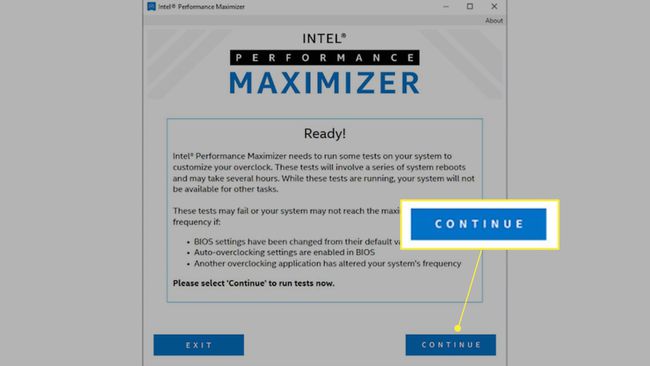
Acest proces poate dura câteva ore, iar computerul se poate reporni de câteva ori în timpul procesului, așa că lăsați computerul pornit și conectat.
-
Când testarea este finalizată, computerul se va reporni și veți vedea un rezumat al îmbunătățirilor aduse. Selectați finalizarea.
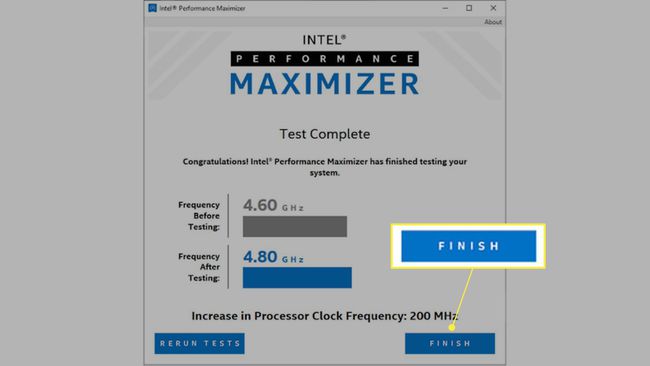
Încercați să rulați câteva programe pentru a vă asigura că sistemul dvs. este stabil. În cele din urmă, reporniți computerul, apoi executați un test de stres.
Testează-ți procesorul overclockat
Când împingeți PC-ul la limită, este important să monitorizați toate modificările pe care le-ați făcut, astfel încât să nu deteriorați niciuna dintre componente. Utilizați un instrument precum Intel XTU sau CPU-Z pentru a testa PC-ul ori de câte ori overclockați componente și urmăriți temperatura computerului pentru a vă asigura că nu depășește 100 de grade Celsius.
Este o idee bună să utilizați mai mult de un program pentru a efectua teste și a compara rezultatele, dar utilizați doar un instrument la un moment dat.
Este sigur să overclockați CPU?
Atâta timp cât folosești Intel Performance Maximizer, poți fi sigur că computerul tău nu va fi afectat. Dacă overclockați manual procesorul, riscați să deteriorați placa de bază, iar garanția va fi anulată. Este deosebit de important să gestionați tensiunea și să vă asigurați că sursa dvs. de alimentare poate face față consumului suplimentar. De asemenea, ar trebui să luați în considerare obținerea unui răcire cu lichid unitate pentru a preveni supraîncălzirea PC-ului.
Cum overclockez manual procesorul meu Intel?
Înainte de a începe, rulați repere folosind un program precum Intel XTU pentru a obține o performanță de bază. Astfel, puteți măsura cu exactitate câștigurile de performanță.
Odată ce aveți o linie de bază, urmați acești pași pentru a overclocka manual procesorul Intel:
Făcând o greșeală atunci când editați BIOS-ul sistemului, vă puteți deteriora iremediabil dispozitivul. Modificați o singură setare la un moment dat, astfel încât să puteți anula modificările în cazul în care există o problemă.
Actualizați-vă BIOS-ul sistemului pentru a vă asigura că aveți cea mai recentă versiune.
-
Reporniți computerul și intrați în BIOS. Modul în care accesați BIOS depinde de producătorul computerului dvs.
Aspectul BIOS-ului diferă de la sistem la sistem, dar toate vă oferă acces la aceleași setări.
Seteaza multiplicator CPU. Înmulțiți ceasul de bază (BCLK) cu multiplicatorul CPU pentru a obține frecvența procesorului dvs. Deci, dacă aveți un procesor cu un BCLK de 100MHz și setați un multiplicator de 50, frecvența ar fi de 5.000MHz, sau 5GHz. Cel mai bine este să faceți acest lucru în trepte de 100 MHz, luând timp pentru a testa stabilitatea computerului dvs. între.
Seteaza Raportul nucleului procesorului (numită și tensiune CPU sau Vcore). Sincronizați toate nucleele și setați Vcore la 1,25 V (maximul pentru majoritatea procesoarelor Intel este de 1,40 V). Dacă doriți să creșteți tensiunea, faceți-o în trepte de 0,01 V sau 0,05 V cel mult.
-
Seteaza Modul de tensiune la adaptiv, astfel încât Vcore-ul să crească doar atunci când frecvența procesorului crește. În acest fel, veți reduce riscul de supraîncălzire și veți consuma mai puțină energie pe termen lung.
Permite Intel Speedstep dacă nu doriți ca CPU să funcționeze la viteza overclockată când este inactiv.
Seteaza offset AVX la -1 sau -2. În acest fel, multiplicatorul va scădea în timp ce procesorul gestionează sarcinile de lucru AVX, care necesită tensiune suplimentară.
Seteaza Calibrarea liniei de încărcare (LLC) nivel spre mediu. Acest lucru va ajuta la prevenirea scăderii tensiunii, asigurând o tensiune constantă atunci când procesorul este sub sarcină.
Reporniți sistemul și rulați aceleași valori de referință pe care le-ați folosit pentru linia de bază. Scădeți statisticile de bază din rezultatele overclockate pentru a vă determina câștigurile.
Testați-vă sistemul pentru a vă asigura că este stabil. De fiecare dată când faceți ajustări suplimentare, executați un alt test de stres.
FAQ
-
Cum îmi overclockez procesorul cu utilitarul Intel Extreme Tuning?
Intel Extreme Tuning Utility (XTU) este un pachet software all-in-one care face o mare parte din sarcinile grele legate de overclock, ceea ce îl face o alegere bună pentru cei care fac overclocking pentru prima dată. După descărcarea și instalarea XTU, selectați Rulați Benchmark pentru a testa și a nota performanța curentă a sistemului dvs. Dacă sunteți începător, alegeți Reglaj de bază opțiunea și mutați Procesor Core Ratio treptat, apoi aplicați modificările. Dacă sunteți un utilizator avansat, selectați Reglaj avansat pentru a ajusta Procesor Core Ratio în funcție de nucleu individual. După ce faceți modificări, rulați din nou utilitarul de referință pentru a măsura noua performanță a sistemului. În cele din urmă, utilizați Test de stres pentru a vă asigura că sistemul dumneavoastră poate rămâne stabil cu noile sale setări.
-
Cum overclockez un procesor Intel blocat?
Dacă rulați un procesor Intel cu un multiplicator blocat, nu îl puteți overclock. Cu toate acestea, unele plăci de bază au caracteristici care vă permit să modificați setările de nivel de putere 1 ale procesorului, ceea ce poate crește performanța sistemului. Rețineți, totuși, că acest lucru poate anula garanția procesorului.
